Οι διαχειριστές των Windows που ανοίγουν το τοπικό Even Viewer μετά την εγκατάσταση του KB4503293 ή του KB4503327 ενδέχεται να λάβουν ένα μήνυμα λάθους όταν επιλέγουν προσαρμοσμένες προβολές στο πρόγραμμα προβολής συμβάντων.
Η Microsoft κυκλοφόρησε αθροιστικές ενημερωμένες εκδόσεις για όλες τις υποστηριζόμενες εκδόσεις των Windows 10 (και άλλων λειτουργικών συστημάτων της Microsoft) την χθεσινή ημέρα Patch.
KB4503293 για τα Windows 10 έκδοση 1903 και KB4503327 για τα Windows 10 έκδοση 1809 ήταν μεταξύ αυτών των ενημερωμένων εκδόσεων κώδικα. Οι αθροιστικές ενημερώσεις έκλεισαν αρκετές ευπάθειες ασφαλείας - ορισμένες εκ των οποίων βαθμολογήθηκαν με κρίσιμη σοβαρότητα - και εισήγαγαν άλλες αλλαγές σε συσκευές που εκτελούν αυτές τις εκδόσεις των Windows.
Οι ενημερωμένες εκδόσεις ενδέχεται να παρουσιάζουν σφάλματα και ζητήματα και αυτό φαίνεται να συμβαίνει με τα KB4503293 και KB4503327.
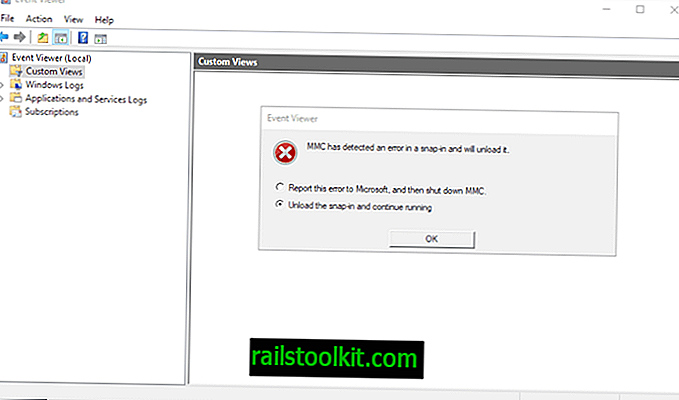
Οι χρήστες των Windows που ανοίγουν το πρόγραμμα προβολής συμβάντων, π.χ. χρησιμοποιώντας το μενού Windows-X ή αναζητώντας το Event Viewer στο μενού "Έναρξη", ενδέχεται να λάβουν το σφάλμα "Το MMC ανίχνευσε ένα σφάλμα σε ένα συμπληρωματικό πρόγραμμα και θα το ξεφορτώσει" εμφανίζονται οι προβολές.
Οι μόνες επιλογές που παρέχονται από το παράθυρο διαλόγου είναι να "αναφέρετε αυτό το σφάλμα στη Microsoft και, στη συνέχεια, να τερματίσετε τη λειτουργία MMC" ή στο "Αποσύνδεση του συμπληρωματικού προγράμματος και να συνεχίσει να εκτελείται".

Επιλέγοντας το τελευταίο ρίχνει μια "άχρηστη εξαίρεση στο Snap-In διαχειριζόμενου κώδικα" που προκαλεί αρκετά το χάος στο πρόγραμμα προβολής συμβάντων.
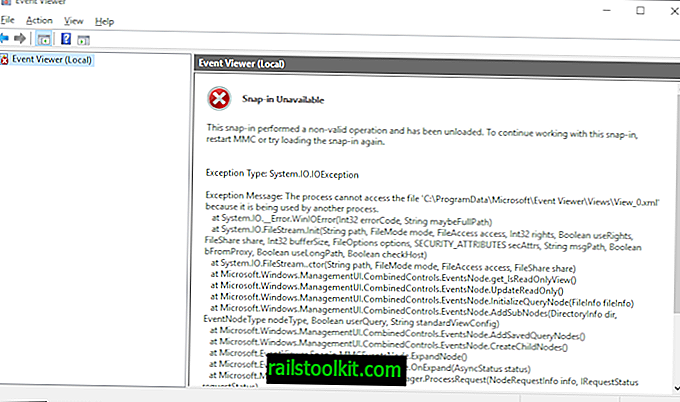
Η μόνη επιλογή που απομένει σε αυτό το σημείο είναι η επανεκκίνηση του προγράμματος προβολής συμβάντων. Το πρόβλημα είναι: το σφάλμα ξαναβάλλεται μόλις επιλέξετε τις προσαρμοσμένες προβολές στην εφαρμογή.
Ενημέρωση : Η Microsoft επιβεβαίωσε το ζήτημα και δημοσίευσε μια λύση για την επίλυση του ζητήματος. Οι διαχειριστές πρέπει να εκτελέσουν την ακόλουθη εντολή χρησιμοποιώντας PowerShell:
λειτουργία get-EventViewer {
Write-Output "Λίστα προσαρμοσμένων προβολών στο μηχάνημα"
Έξοδος εγγραφής ""
Get-ChildItem "C: \ ProgramData \ Microsoft \ Event Viewer \ Views" -Filter * .xml | % {select-xml -Δόση $ _. Πλήρης_Name -xpath "// Όνομα"} | Επιλογή-Αντικείμενο -ExpandProperty Node | Επιλογή-Αντικείμενο -ExpandProperty InnerXml
Έξοδος εγγραφής ""
$ view_name = Read-Host "Εισαγάγετε το όνομα της προσαρμοσμένης προβολής για εκτέλεση"
# Αποκτήστε το όνομα αρχείου της προβολής
$ ViewFile = Get-ChildItem "C: \ ProgramData \ Microsoft \ Event Viewer \ Views" -Filter * .xml | όπου-αντικείμενο {(Επιλέξτε-Xml -Διάταξη $ _. Πλήρης_Name -xpath "//Name").Node.InnerXml -eq $ όνομα_αναζήτησης}
Get-WinEvent -FilterXml ([xml] ((Επιλέξτε-Xml -Διάταξη $ ViewFile.FullName -XPath "//QueryList" ).node.OuterXml))
}}
Τέλος
Οι συνάδελφοί μας στο Deskmodder βρήκαν μια λύση που διορθώνει το ζήτημα. Εδώ είναι τι πρέπει να κάνετε:
- Ανοίξτε την Εξερεύνηση αρχείων στη συσκευή.
- Μεταβείτε στην ακόλουθη διαδρομή: C: \ ProgramData \ Microsoft \ Event Viewer \ Views
- Δημιουργήστε αντίγραφα ασφαλείας του περιεχομένου του φακέλου. Το επόμενο βήμα διαγράφει τις προσαρμοσμένες προβολές και ίσως θέλετε το αντίγραφο ασφαλείας να επαναφέρει τις προβολές όταν η Microsoft διορθώνει τα ζητήματα.
- Διαγράψτε όλα τα αρχεία View_X.xml στο φάκελο (ξεκινά με View_0.xml και αυξάνει τον αριθμό κατά 1 για κάθε αρχείο).
- Ξεκινήστε το πρόγραμμα προβολής συμβάντων μετά τη διαγραφή των αρχείων.
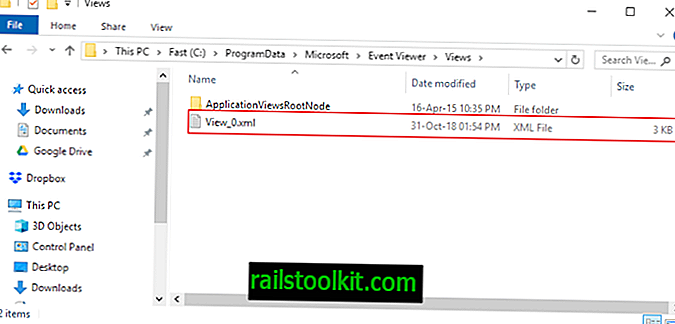
Το σφάλμα θα πρέπει να εξαφανιστεί μετά τη διαγραφή. Για την επίλυση του προβλήματος δεν απαιτείται επανεκκίνηση.













